
Comment récupérer les données d’un téléphone Android endommagé par l’eau de toutes les manières possibles

Lorsque vous laissez accidentellement tomber votre téléphone Android dans l’eau, vous pouvez vous rendre compte que votre téléphone peut ne pas être en mesure de reprendre une utilisation normale. Cependant, il existe de nombreux fichiers précieux comme des photos, des vidéos, des contacts enregistrés dans le téléphone. C'est un gros problème si ces fichiers sont perdus. Voici donc la question : Comment récupérer les données d’un téléphone Android endommagé par l’eau ?
Heureusement, la récupération des données d’un téléphone portable humide est possible. Ce guide vous montrera quelques conseils pour sauver votre téléphone Android s’il est en contact avec de l’eau et vous apprendra à récupérer les données d’un appareil Android endommagé par l’eau.

Partie 1 : Ce que vous pouvez faire pour sauver le téléphone Android des dégâts d’eau
Partie 2. Comment récupérer directement les données d’un téléphone Android endommagé par l’eau
Situation 1 : Le téléphone Android ne s'allume pas
Situation 2 : Le téléphone Android est allumé mais les données sont perdues
Partie 3. Comment récupérer les données d’un téléphone Android endommagé par l’eau à partir d’une sauvegarde
Si votre Android est en contact avec du liquide, vous devez rester calme et ne pas vous précipiter pour appuyer sur un bouton pour voir si votre Android fonctionne. Avant d’effectuer la récupération des données d’un téléphone portable humide, suivez les conseils ci-dessous pour sauver votre appareil des dégâts d’eau.
2. Éteignez votre téléphone Android. Éteignez votre téléphone et évitez la tentation de vérifier s'il fonctionne. Même s’il a l’air bien, il doit être éteint pour éviter qu’il ne court-circuite le circuit.
3. Retirez la batterie, la carte SD et la carte SIM. Si la batterie est amovible, ouvrez le capot arrière, puis retirez la batterie. Et sortez la carte SIM et la carte microSD.
4. Séchez votre téléphone Android. Essuyez doucement l’eau de votre téléphone Android avec un chiffon propre et sec. Certains tutoriels peuvent vous suggérer de mettre votre appareil dans un sac de riz cru pour absorber l’eau à l’intérieur de l’appareil. Cependant, les sacs en silicone se sont avérés beaucoup plus efficaces. Vous pouvez remplir un sac en plastique de gel de silice, puis enterrer le téléphone dans le sac. Gardez le téléphone dans le sac pendant au moins 24 à 48 heures.
1. Ne l'allumez pas tant qu'il n'est pas complètement sec. N’allumez pas le téléphone après l’avoir sorti de l’eau, sinon un court-circuit pourrait se produire.
2. N’essayez pas de sécher l’appareil en le chauffant. Une chaleur excessive peut également endommager le téléphone. Par conséquent, évitez d’utiliser un sèche-cheveux ou un four à micro-ondes.
3. Ne secouez pas votre appareil. Cela peut faire en sorte que l’eau pénètre dans des zones plus profondes et endommager le téléphone.
Les gens ont également lu : Que faire si vous avez laissé tomber l’iPhone dans l’eau ?
En règle générale, il existe deux situations concernant la perte de données après l'accident : 1. Le téléphone Android endommagé par l'eau ne s'allume pas, ce qui empêche les utilisateurs d'accéder aux fichiers. 2. Les utilisateurs peuvent allumer l’appareil pour constater que certains fichiers ont disparu.
Tout espoir n’est pas perdu. Quelle que soit la situation dans laquelle vous vous trouvez, nous vous montrerons comment récupérer les données d’un téléphone Android endommagé par l’eau avec le bon outil. Continuez à lire.
Pour effectuer la récupération des données du téléphone portable à partir de l’eau lorsque votre appareil ne peut pas s’allumer, vous pouvez utiliser l’extraction de données Android cassées.
Voici comment cela fonctionne : Cet outil puissant peut détecter automatiquement votre téléphone Android endommagé par l'eau et le réparer à la normale, puis vous pouvez accéder aux données du téléphone endommagé et enregistrer les fichiers sur le PC Windows. Vous pouvez afficher et récupérer les fichiers sur votre Android à partir d’un ordinateur sans allumer l’appareil ni activer le débogage USB. Par conséquent, vous n'avez pas à vous soucier de perdre des données sur votre Android qui ne fonctionne pas avec cet outil.
Principales caractéristiques de l’extraction de données Android cassée :
Astuce : Si vous utilisez un iPhone, consultez ce guide : Comment récupérer les données d’un iPhone endommagé par l’eau.
Télécharger Broken Android Data Extraction :
Comment récupérer les données d’un téléphone Android endommagé par l’eau ?
Étape 1. Connecter un appareil Android à un PC
Tout d’abord, lancez le logiciel d’extraction de données Android cassées sur un ordinateur et sélectionnez Extraction de données de téléphone Android cassées. Ensuite, utilisez un câble USB pour connecter votre téléphone Android à l’ordinateur.

Étape 2. Sélectionnez et confirmez les informations sur l’appareil
Choisissez le mode de fixation et cliquez sur Démarrer. Choisissez ensuite le nom et le numéro de modèle de votre téléphone Android et cliquez sur Confirmer.

Étape 3. Entrez en mode de téléchargement et faites-le réparer
Suivez les instructions à l’écran pour mettre votre téléphone Android mouillé en mode Téléchargement . Après cela, le programme détectera le téléphone et analysera instantanément les données qu’il contient.
Étape 4. Prévisualiser et restaurer des données à partir d’Android
Vous pouvez prévisualiser et sélectionner les éléments souhaités, puis cliquer sur le bouton Récupérer pour enregistrer les fichiers d’Android sur PC.

À ne pas manquer : Comment récupérer des photos d'un téléphone cassé ? 4 façons rapides et faciles pour vous
Vérifiez les appareils pris en charge par l’extraction de données Android cassées :
Samsung Galaxy Note :
Note 3 : SM-N900, SM-N9002, SM-N9005, SM-N9006, SM-N9007, SM-N9008, SM-N9008V, SM-N900S
Note 4 : SM-N9100, SM-N9106W, SM-N9108V, SM-N9109W, SM-N910C, SM-N910F, SM-N910G, SM-N910H, SM-N910K, SM-N910L, SM-N910P, SM-N910R4, SM-N910S, SM-N910T, SM-N910U, SM-N910V, SM-N910W8
Note 5 : SM-N920C, SM-N920G, SM-N920I, SM-N920K, SM-N920L, SM-N920P, SM-N920R4, SM-N920S, SM-N920T, SM-N920W8
Samsung Galaxy S :
S4 : GT-I9500, GT-I9505, SCH-R970, SCH-R970C, SGH-I337M, SGH-M919, SPH-L720
S5 : SM-G900F, SM-G900FQ, SM-G900I, SM-G900K, SM-G900L, SM-G900M, SM-G900P, SM-G900R4, SM-G900R6, SM-G900S, SM-G900T, SM-G900T1, SM-G900W8
S6 : SM-G9200, SM-G920F, SM-G920P, SM-G920T, SM-G925F, SM-G925P, SM-G925T, SM-G928P, SM-G928T
Tablette Samsung Galaxy :
Tab Pro 10.1 : SM-T525
Ainsi, votre appareil Android fonctionne toujours après l’avoir sauvé de l’eau ; Malheureusement, certains fichiers importants sont perdus. Dans ce cas, notre objectif est de récupérer directement les données perdues ou supprimées de votre téléphone Android. Android Data Recovery est l’outil recommandé pour gérer cette tâche.
Vérifiez les principales fonctionnalités d’Android Data Recovery :
Téléchargez Android Data Recovery maintenant :
Comment récupérer les données perdues d’un téléphone Android endommagé par l’eau ?
Étape 1. Connectez votre téléphone Android
Pour commencer, exécutez le programme sur PC et sélectionnez Récupération de données Android dans la boîte à outils.

Connectez votre téléphone Android au PC à l’aide d’un câble USB et suivez les instructions pour activer le débogage USB sur votre téléphone Android.

Étape 2. Sélectionner les types de données à analyser
Une fois la connexion établie, vous pouvez voir les types de fichiers pris en charge par le logiciel de récupération de données Android. Sélectionnez les types de fichiers que vous souhaitez récupérer et cliquez sur Suivant pour lancer l’analyse.
Si vous ne trouvez pas les fichiers que vous voulez après l’analyse, vous pouvez rooter votre Android, puis choisir le mode d’analyse approfondie pour analyser à nouveau.
Étape 3. Afficher et récupérer des fichiers perdus à partir d’un appareil Android
Une fois l’analyse terminée, vous pouvez prévisualiser les fichiers perdus sur Android. Vous pouvez ensuite vérifier les fichiers dont vous avez besoin et cliquer sur le bouton Récupérer pour les enregistrer sur votre PC.

Si vous utilisez un téléphone Samsung et que vous avez sauvegardé des données telles que des photos et des documents sur Samsung Cloud, vous pouvez récupérer ces fichiers à partir de Samsung endommagé par l’eau via Samsung Cloud sur un PC.
Étape 1 : Ouvrez un navigateur Web, puis visitez le site Web Samsung Cloud.
Étape 2 : Cliquez sur Se connecter et entrez les informations de votre compte Samsung.
Étape 3 : Vous pouvez ensuite parcourir et restaurer les fichiers sur votre PC.

Une autre astuce pour récupérer des photos et des vidéos sur Samsung consiste à déverrouiller votre téléphone humide via Find My Mobile. Vérifiez les étapes ci-dessous :
Étape 1 : Accédez au site Web Find My Mobile et connectez-vous avec votre compte Samsung.
Étape 2 : Recherchez et cliquez sur l’option Déverrouiller mon écran, puis cliquez sur Déverrouiller pour confirmer.
Étape 3 : Lorsque votre Samsung est déverrouillé, vous pouvez le connecter à un ordinateur à l’aide d’un câble USB. Ensuite, ouvrez l’Explorateur de fichiers sur votre ordinateur et cliquez sur votre appareil Samsung.
Étape 4 : Vous pouvez maintenant accéder au stockage interne Samsung et récupérer les photos que vous souhaitez.
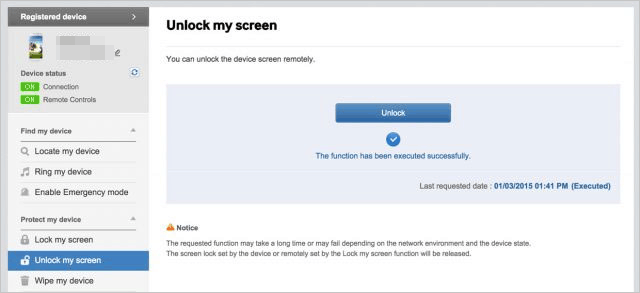
Si vous avez sauvegardé vos contacts sur un téléphone Android sur un compte Google, vous pouvez facilement obtenir vos contacts via le site Web des contacts Google.
Étape 1 : Rendez-vous sur contacts.google.com sur le navigateur depuis votre ordinateur et connectez-vous avec votre compte Google.
Étape 2 : Vous pouvez ensuite afficher tous les contacts qui se sont synchronisés avec votre compte Google.
Étape 3 : Si vous le souhaitez, vous pouvez sélectionner les contacts souhaités et cliquer sur le bouton Exporter à gauche pour les enregistrer sur PC.

Lisez aussi : Les contacts Android ont disparu ? Découvrez comment récupérer des contacts perdus sur Android
Cet article traite de quelques conseils utiles pour sauver Android des dégâts d’eau et, surtout, de la façon de récupérer les données d’un téléphone Android endommagé par l’eau. L’extraction de données Android cassée est utilisée pour réparer votre téléphone Android à la normale et extraire les données existantes d’Android vers un PC. Vous pouvez opter pour cet outil lorsque votre téléphone Android ne s'allume pas. Si vous pouvez activer Android, mais que certains fichiers ont disparu, essayez Android Data Recovery, qui peut récupérer des fichiers supprimés sans sauvegarde.
De plus, vous pouvez essayer de retirer vos photos ou vos contacts de votre Android endommagé par l’eau à partir d’une sauvegarde dans le cloud comme le cloud Samsung ou un compte Google.
Articles connexes :
Comment récupérer des messages texte d’un téléphone cassé sans effort ?
Comment récupérer mes contacts à partir de mon téléphone Android cassé ?
14 meilleurs logiciels de récupération de données Android en 2023 (gratuits et payants)
Comment contrôler l’iPhone avec un écran cassé ? (6 méthodes éprouvées)

 Récupération Android
Récupération Android
 Comment récupérer les données d’un téléphone Android endommagé par l’eau de toutes les manières possibles
Comment récupérer les données d’un téléphone Android endommagé par l’eau de toutes les manières possibles